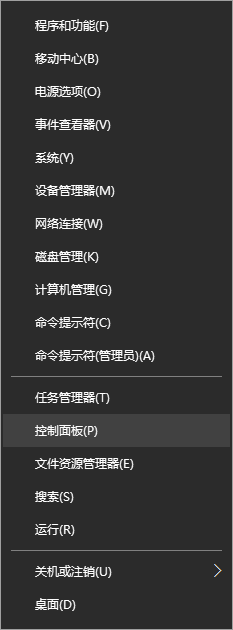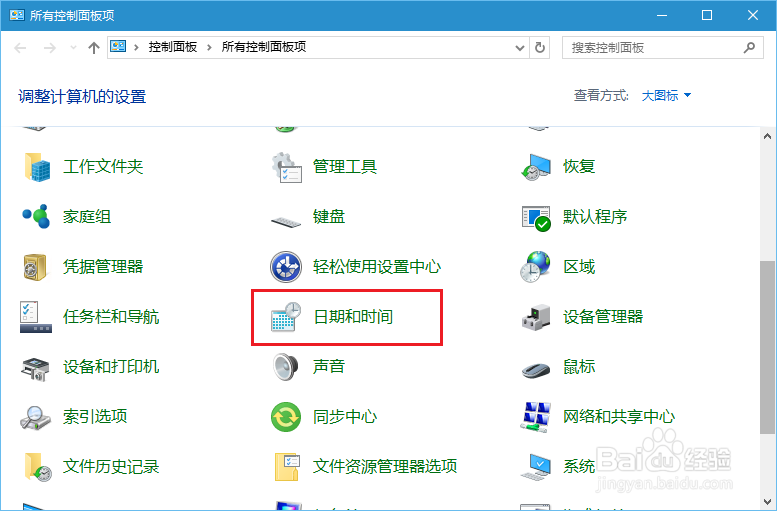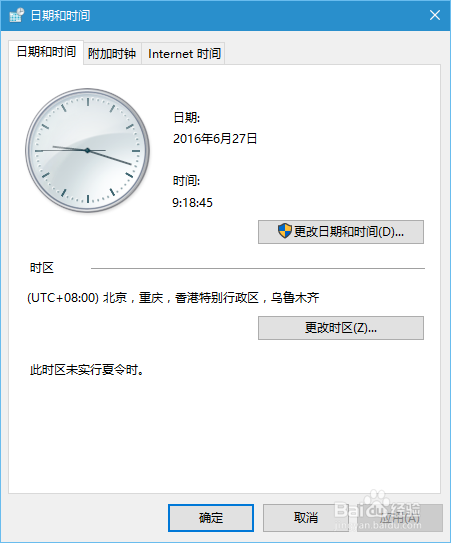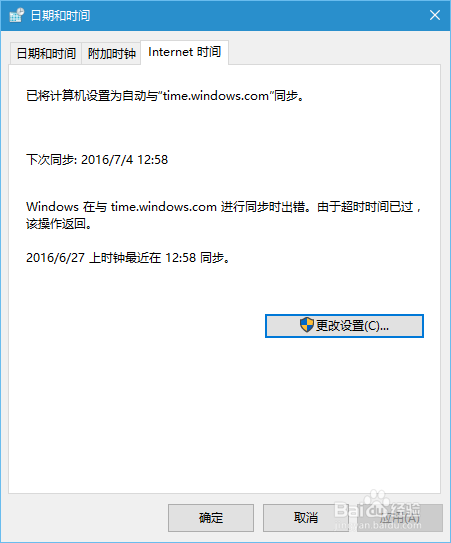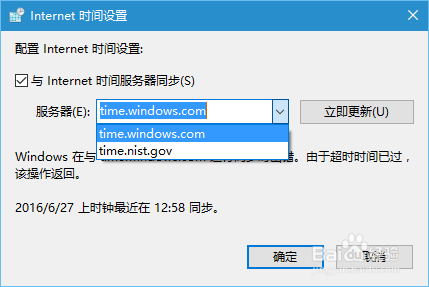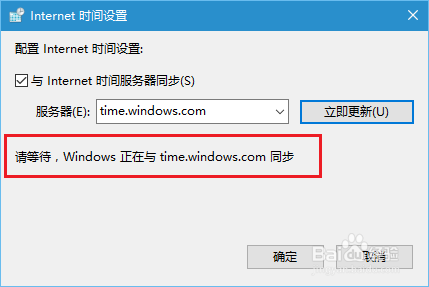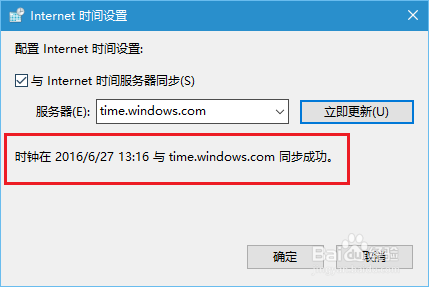Windows如何手动设置与网络时间同步
1、在“开始”按钮上右击,选择“控制面板”选项。
2、打开“所有控制面板项”,找到“日期和时间”项。
3、打开“日期和时间”设置面板。如下图所示:
4、切换到“Internet时间”栏目。可以看到,由于同步失败,下次同步时间推迟到一星期之后。
5、点击“更改设置”按钮,打开“Internet时间设置”界面。
6、有两个服务器可以选择,我们使用第一项即可。
7、点击“立即更新”按钮,即可手动更新,完成后会显示“同步成功”的提示。
声明:本网站引用、摘录或转载内容仅供网站访问者交流或参考,不代表本站立场,如存在版权或非法内容,请联系站长删除,联系邮箱:site.kefu@qq.com。
阅读量:73
阅读量:75
阅读量:34
阅读量:87
阅读量:25